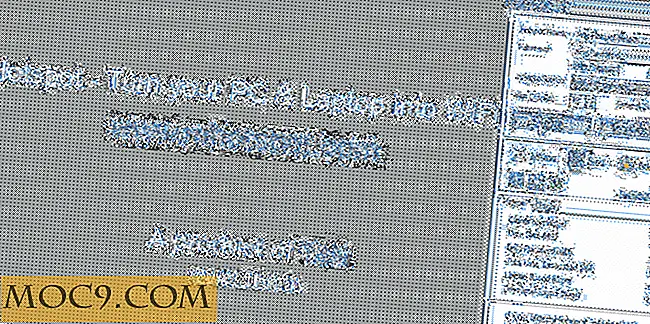Slik lagrer du enkelt en PDF på din Mac
Ikke bare gjør utskriftsmenyen på Mac din mulighet til å skrive ut en fil, det gjør det også mulig å lage en PDF, uansett hva den er som du skal skrive ut. Funksjonen ved å lage en PDF kommer til nytte.
Hvis du er ute etter en måte å enkelt lage PDF-filer på Mac OS X på, så er det slik.
Opprette en PDF ved hjelp av utskriftsmenyen
1. Åpne innholdet du vil lagre som PDF. Dette kan være en nettside, et dokument, et bilde eller noe du velger.
2. Når innholdet åpnes i favorittappen din, klikker du bare på "Fil" -menyen øverst og velger alternativet som sier "Skriv ut." Alternativt kan du bruke snarveien "Command + P" som har samme oppgave .

3. Standardutskriftsdialogboksen skal starte med en rekke alternativer for å tilpasse utskrift av innholdet. Det du trenger å gjøre her, er å klikke på rullegardinmenyen der "PDF" er valgt, og du bør kunne se flere alternativer.

4. Fra de utvidede alternativene i rullegardinmenyen, må du velge den som sier "Lagre som PDF ..."

5. På det følgende skjermbildet blir du bedt om å skrive inn et navn for PDF-filen, velge lagreplassering og angi et emne og søkeord om nødvendig. Du må da klikke på "Lagre".

6. Hvis du vil passordbeskytte PDF-filen, kan du gjøre det ved å klikke på "Sikkerhetsalternativer ..." -knappen i Lagre-vinduet.
Når du klikker på det, bør du kunne se flere måter å passordbeskytte PDF-filen på.

Du kan enten kreve at brukeren oppgir et passord før de kan se PDF-filen, kreve at de oppgir passordet hvis de ønsker å kopiere innholdet, eller kreve at de oppgir et passord for å skrive ut PDF-filen.
Fyll ut boksene som samsvarer med situasjonen din, klikk på "OK" og du bør være ferdig.
7. Din PDF skal være tilgjengelig i katalogen der du valgte å lagre den.
Nå som du har en myk kopi av innholdet du vil skrive ut, kan du få det skrevet ut når du har tilgang til en skriver.
Konklusjon
Hvis du ønsker å lagre noe for senere utskrift, kan du bruke denne funksjonen i utskriftsmenyen på Mac-en.
Gi oss beskjed hvis dette hjalp deg!